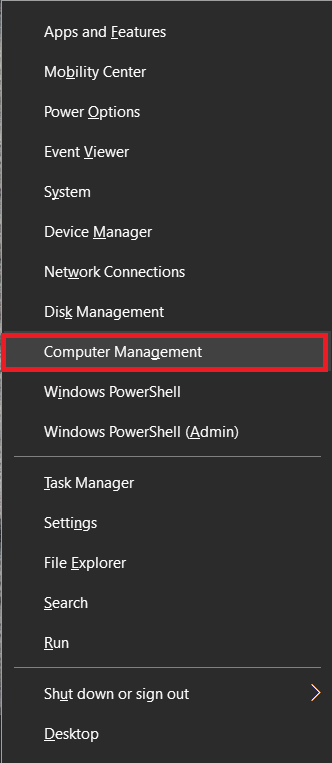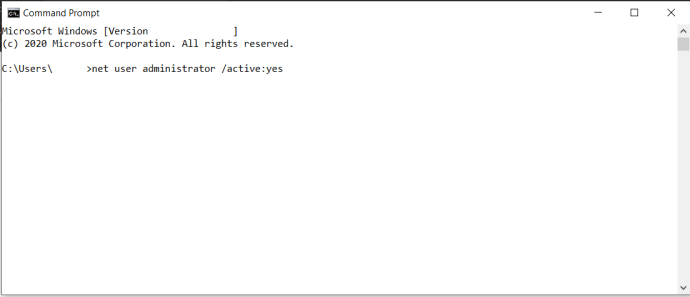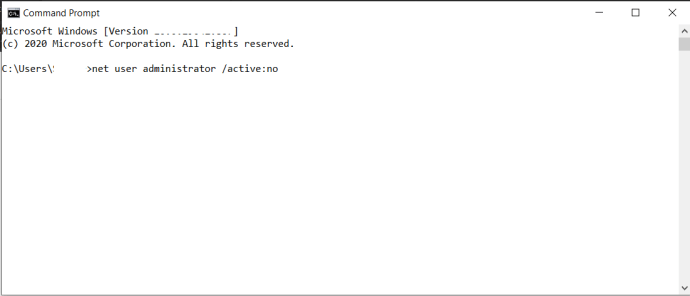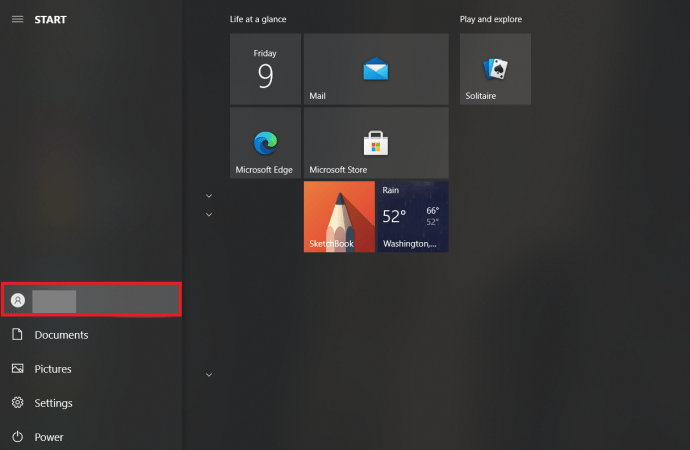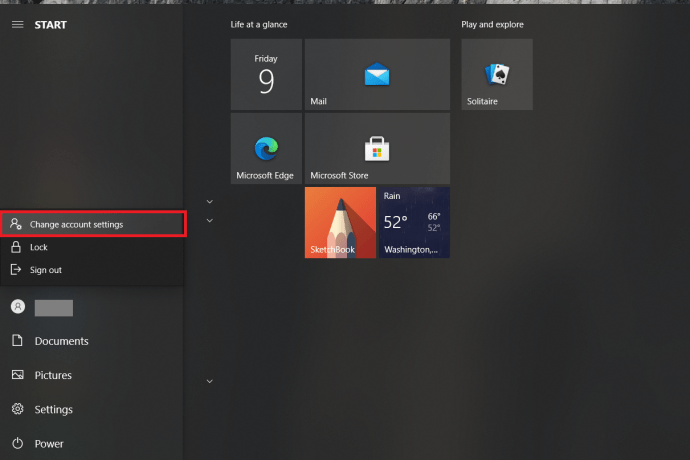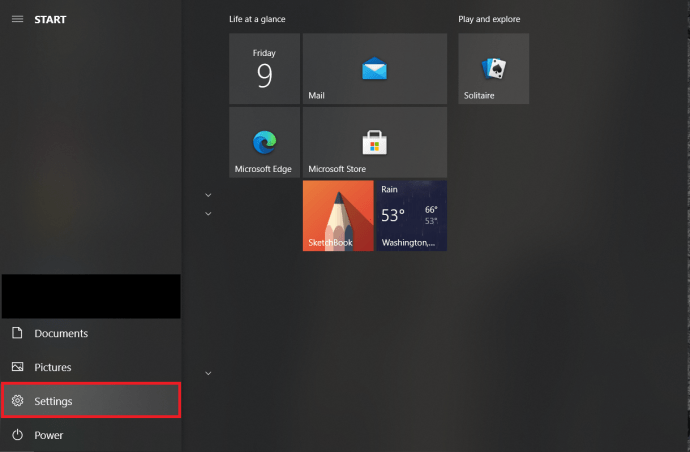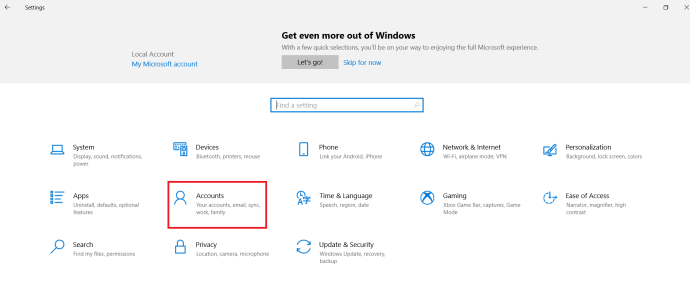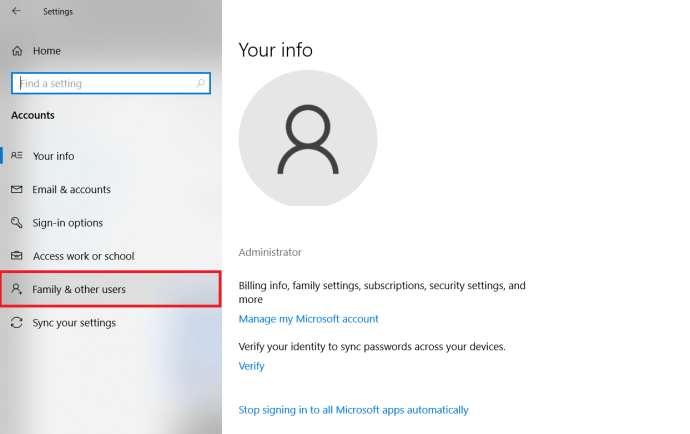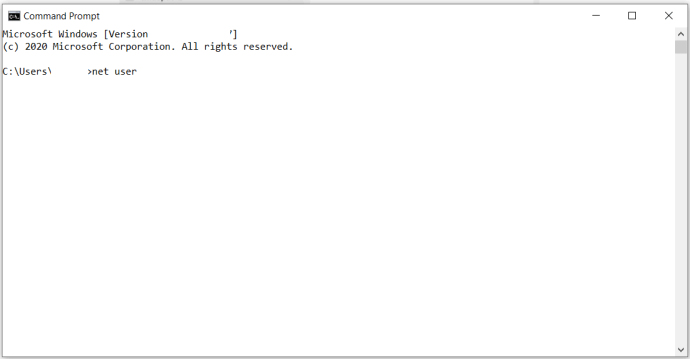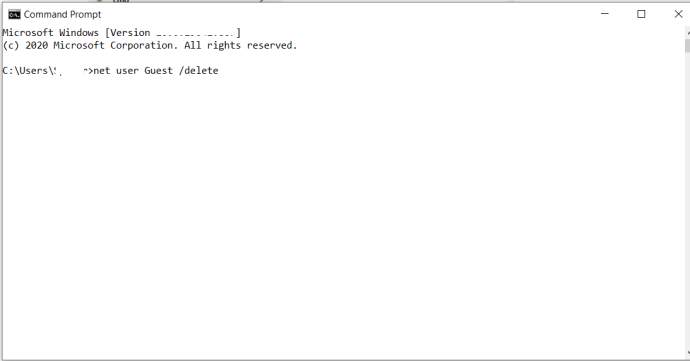Мицрософт Виндовс је имао много промена током година, од којих су неке донеле више промена од других. Најновија ажурирања за Виндовс 10 су веома елегантна и лака за употребу, али далеко од савршених. Без обзира коју верзију оперативног система Виндовс 10 користите, желите да будете сигурни да се систем редовно ажурира како бисте осигурали да Виндовс 10 буде брз и брз. Виндовс 10 укључује уграђени администраторски налог који можете омогућити или онемогућити. И долази са две врсте корисничких налога: стандардни и администраторски. Да ли знате који од њих покреће ваш рачунар? Лако је сазнати.

Омогућавање/онемогућавање уграђеног администраторског налога у оперативном систему Виндовс 10
Можда се питате која је сврха уграђеног администраторског налога у Виндовс 10? Вероватноћа да ћете заиста морати да га користите је веома мала. Уграђени администраторски налог је већ онемогућен када купите нови рачунар са унапред инсталираним Виндовс 10. То је пракса Мицрософта још од Виндовс Виста. Ево како да омогућите или онемогућите уграђени администраторски налог у оперативном систему Виндовс 10:
- Идите у мени Старт (или притисните тастер Виндовс + Кс) и изаберите „Управљање рачунаром“.
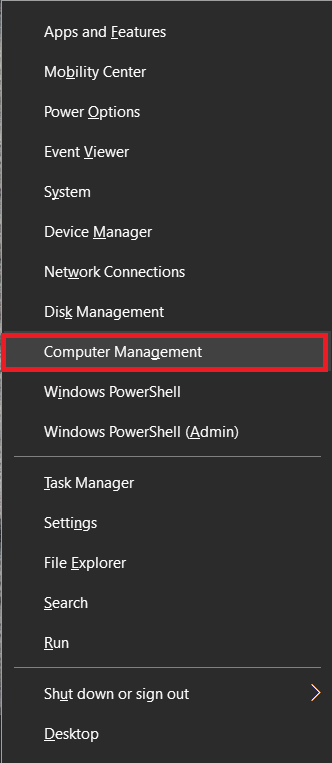
- Затим проширите на „Локални корисници и групе“, а затим на „Корисници“.
- Изаберите „Администратор“, а затим кликните десним тастером миша и изаберите „Својства“.
- Поништите избор „Налог је онемогућен“ да бисте га омогућили. Или га означите да бисте га онемогућили.
- Кликните на „Примени“, а затим на „ОК“.
Белешка: Овако омогућавате/онемогућавате уграђеног администратора у Виндовс 10 Про. То је зато што је управљање рачунаром доступно само у овом издању оперативног система.

За Виндовс 10 Хоме, можете користити упутства за командне линије:
- Отворите мени Старт и унесите „ЦМД“ у траку за претрагу, само почните да куцате и изаберите „Покрени као администратор“ када отворите командну линију.

- Унесите следећу команду и притисните Ентер „нет усер администратор /ацтиве: да, да бисте је омогућили.
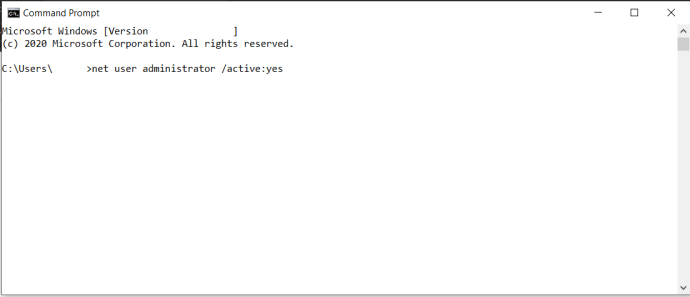
- Унесите „нет усер администратор /ацтиве: но“ да бисте га онемогућили.
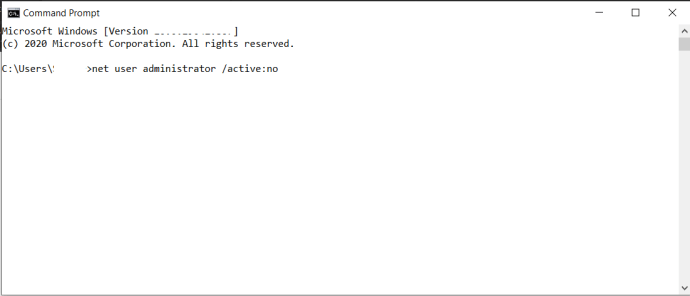
Ако сте случајно закључали свој Мицрософт налог, може вам помоћи уграђени администраторски налог. Али само ако сте се већ уверили да је претходно омогућено. У супротном, немате среће. Главна сврха уграђеног администраторског налога је за ОЕМ системске креаторе који врше подешавања система.

Кориснички налози
Виндовс 10 има две врсте корисничких налога: администраторски и стандардни. Са стандардним налогом можете обављати већину свакодневних задатака, као што су сурфовање Вебом, покретање програма, провера е-поште итд. Али ако желите да направите значајне промене у систему, као што је додавање новог софтвера или додавање и уклањање других корисничких налога, морате бити администратор.
У окружењима радног простора постоји много Стандардних корисничких налога. Када је у питању ваш лични рачунар, највероватније је да сте ви администратор. Ако желите да сазнате који тип корисничког налога користите, ово треба да урадите:
- Идите на мени Старт и кликните на логотип „Налог“, то ће бити ваше корисничко име.
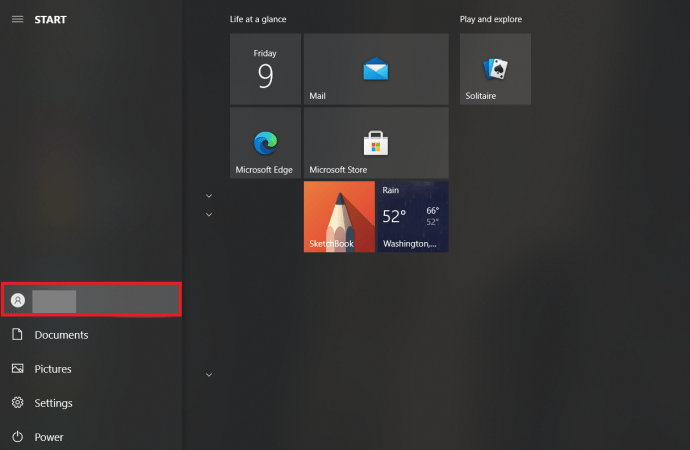
- Изаберите „Промени подешавања налога“.
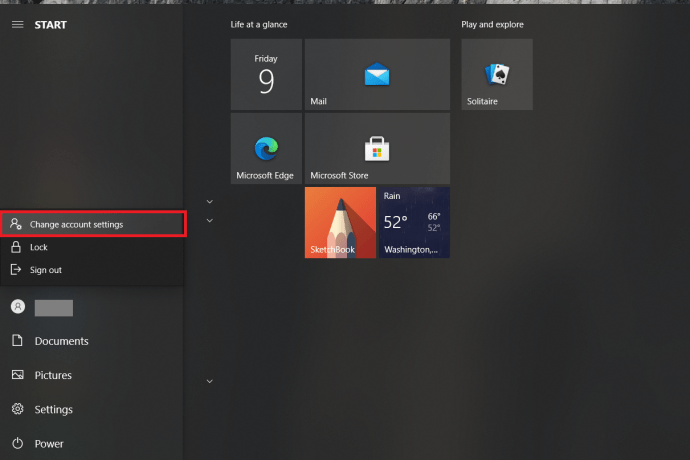
- Видећете искачући прозор и своје име тамо. Испод ћете видети да ли пише „Администратор“ или „Стандард“.

Како избрисати корисничке налоге
У случају да имате превише корисничких налога у свом Виндовс 10 који се више не користе или желите да ограничите нечији приступ свом рачунару, можете их уклонити. Само имајте на уму неколико ствари:
- Морате бити пријављени као администратор да бисте то урадили.
- Не можете да избришете кориснички налог на који сте тренутно пријављени.
- Уверите се да увек имате омогућен један администраторски налог да не бисте могли да извршите радње које захтевају администратора.
Ево како уклањате кориснички налог у оперативном систему Виндовс 10:
- Идите на мени Старт, а затим изаберите Подешавања.
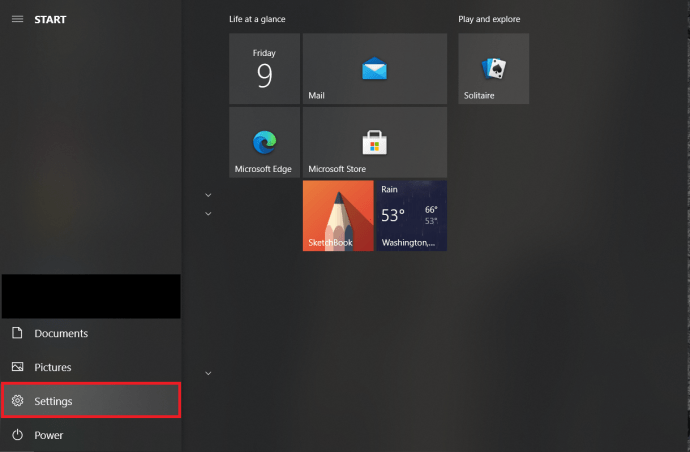
- Затим изаберите „Налози“ из опција.
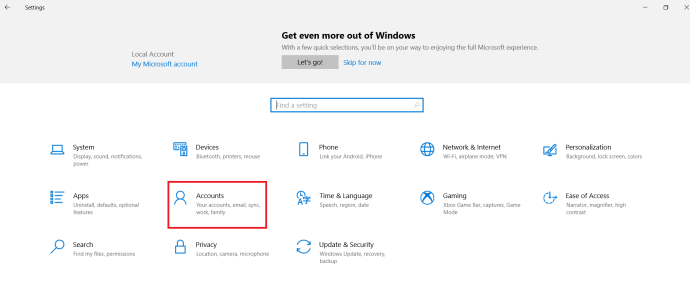
- Затим изаберите „Породица и други корисници“.
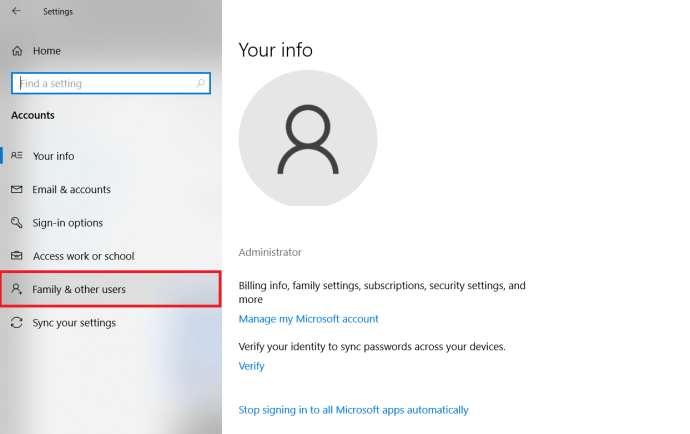
- Изаберите кориснички налог који желите да уклоните под „Други корисници“, а затим изаберите „Уклони“.
- Прихватите упит УАЦ (Контрола корисничког налога).
- Изаберите „Избриши налог и податке“ да бисте избрисали налог и податке, пратите упутства на екрану.
Други начин на који то можете да урадите је да избришете кориснички налог у командној линији. Пратите ове кораке:
- Отворите командну линију као што је горе описано.

- Унесите „нет усер“, а затим притисните Ентер да бисте видели листу свих корисника.
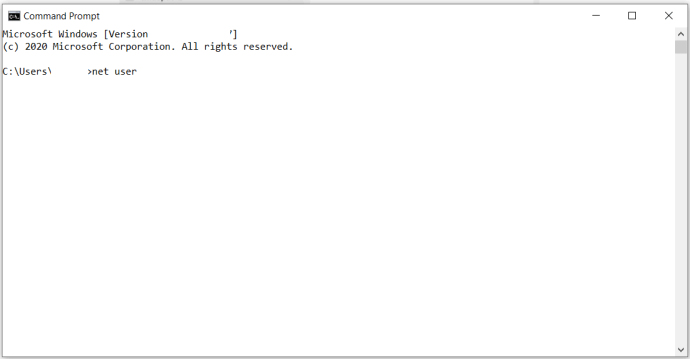
- Укуцајте „нето корисник „Кориснички налог“ /делете“, а затим поново притисните Ентер. Замените „Кориснички налог“ именом налога који желите да избришете.
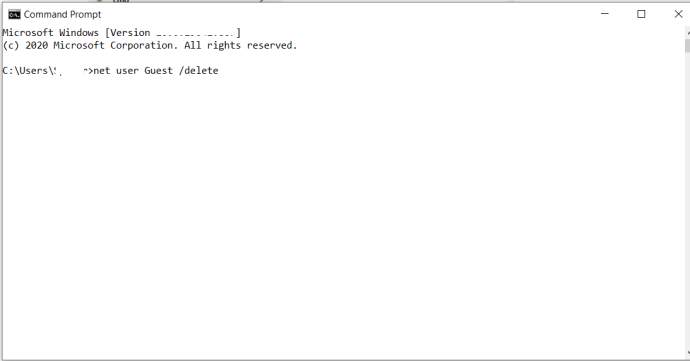
Административна власт
Осим ако нисте стручњак, вероватно не знате много о томе како ваш рачунар заправо ради или какве функције нуди. На срећу, Виндовс 10 вам омогућава да прилагодите и организујете рачунар онако како вам је потребно. Али постоје радње које се дешавају у позадини којих нисте ни свесни. Али добро је знати да можете да промените административне налоге, како уграђене тако и корисничке налоге.
Да ли сте икада раније онемогућили уграђени администраторски налог? И да ли сте икада избрисали било који кориснички налог у оперативном систему Виндовс 10? Обавестите нас у одељку за коментаре испод.